引言
今天公司采购的彩色打印机到了,需要简单配置一下让在局域网内的同事们都能远程连接使用。
问题
问题 1
通过 USB 将打印机连接到电脑并进行分享,但其他电脑连接的时候却报错:0x0000011b,提示无法连接到打印机。
解决方案:(在部署打印机的电脑上进行操作)
- 新建文本文档,键入如下内容后重命名为
print.reg,双击运行
Windows Registry Editor Version 5.00
[HKEY_LOCAL_MACHINE\SYSTEM\CurrentControlSet\Control\Print]
"RpcAuthnLevelPrivacyEnabled"=dword:00000000
- 点击是
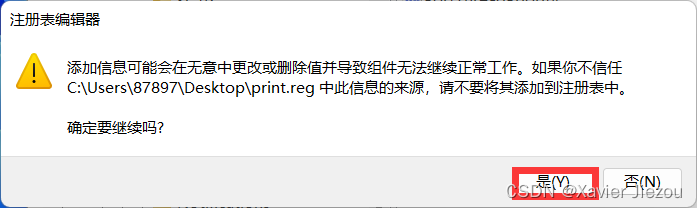
- 点击确定
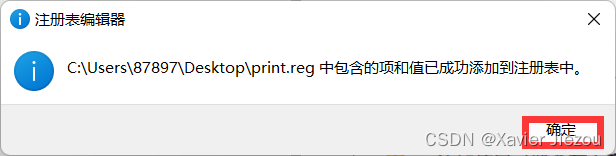
- 重启电脑(必须!!!),重启电脑后可能需要重新共享打印机
问题2
上述重启电脑后在网络中竟然发现不了自己的设备,只能看到其他人的电脑。
解决方案:
win+r打开运行,键入services.msc后回车打开服务管理
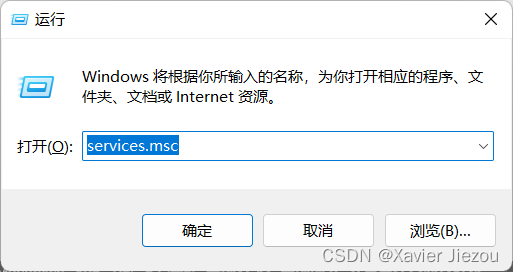
- 找到
Function Discovery Resource Publication,鼠标右击点击停止,然后再启动
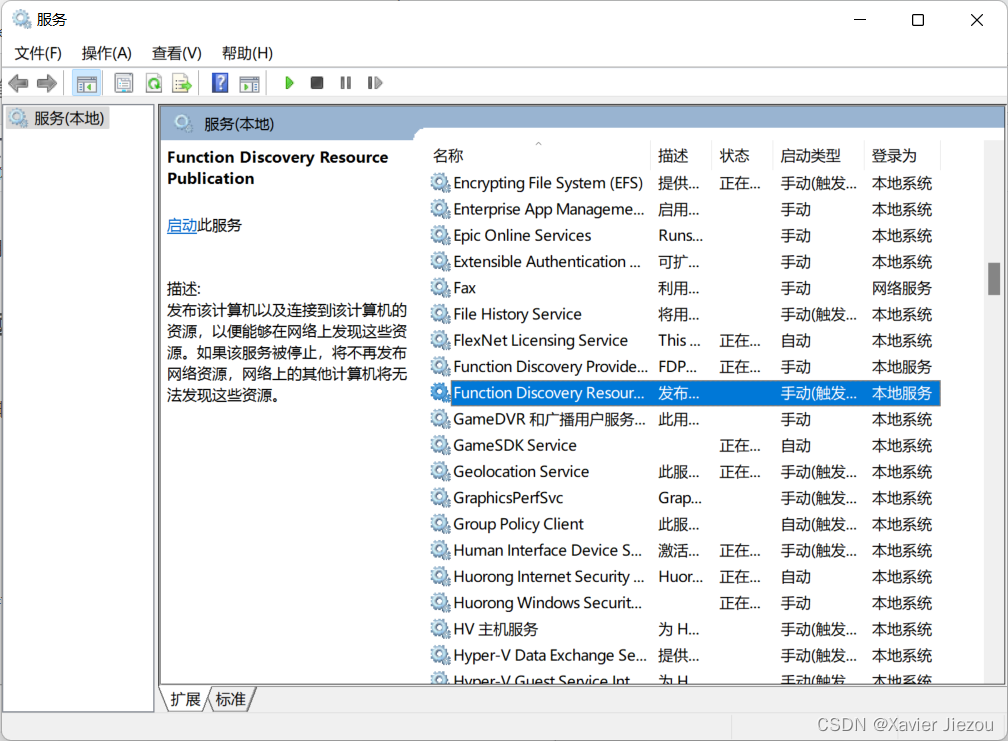
- 接下来在文件资源管理器-网络中就能看到自己的电脑以及连接的打印机设备了
问题3
打印机分享了之后,其他人连接遇到了一个问题:Windows 安全策略阻止未经身份验证的来宾访问。
解决方案:
win+r键入gpedit.msc后回车
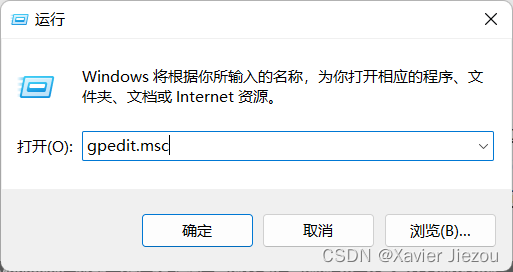
- 找到并双击计算机配置-管理模块-网络-Lanman工作站
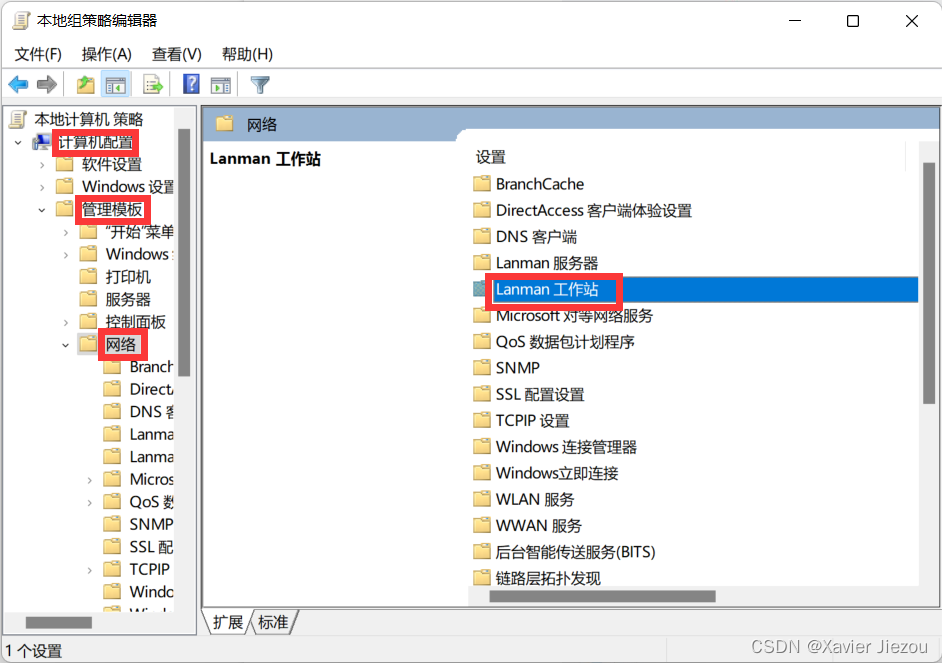
3. 双击启用不安全的来宾登录
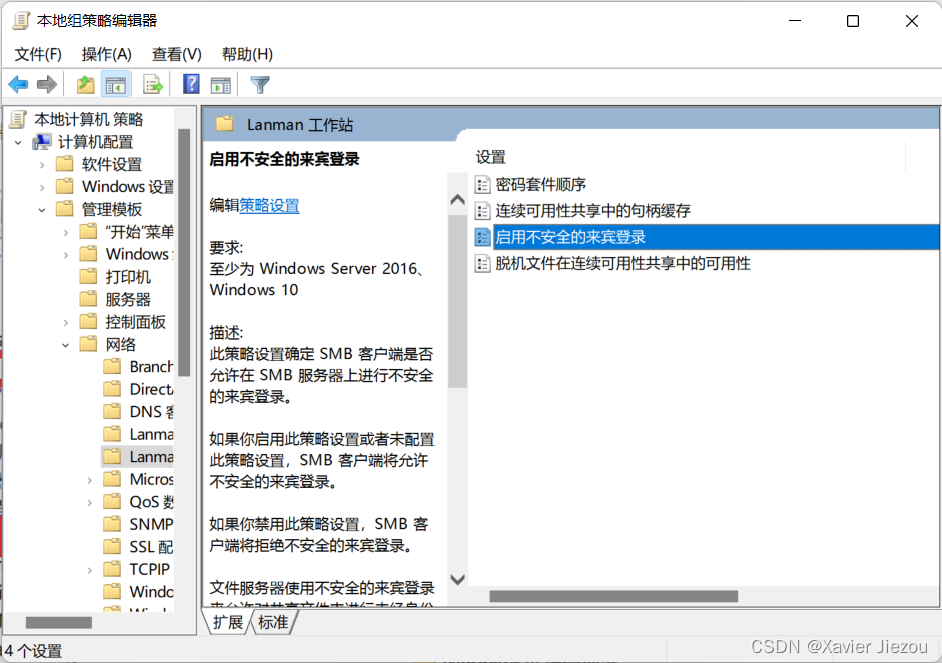
4. 勾选已启用,点击应用,点击确定
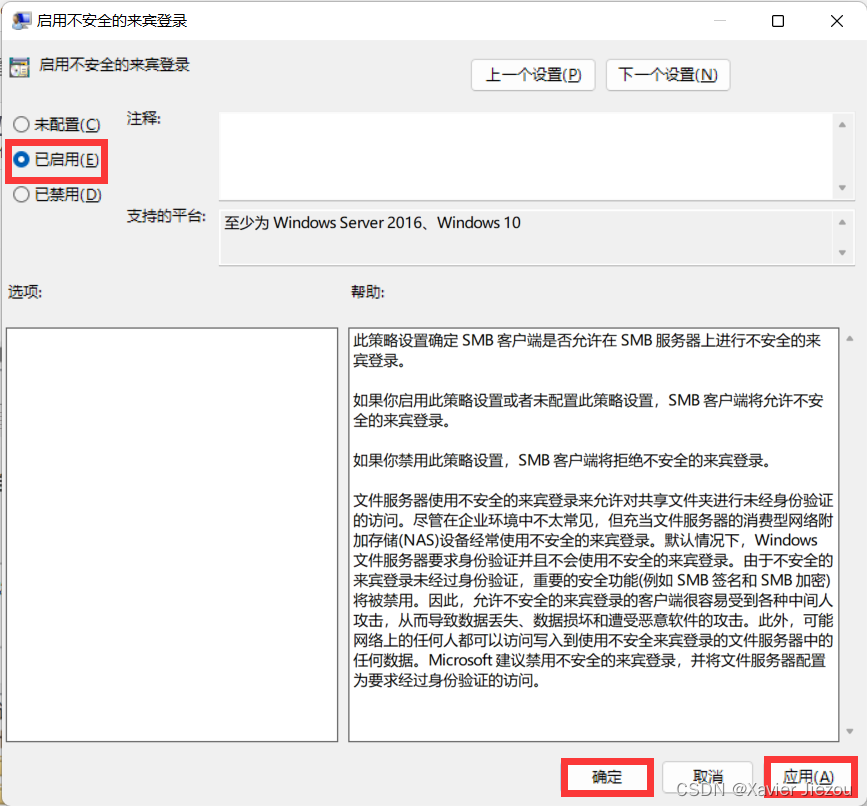























 1万+
1万+











 被折叠的 条评论
为什么被折叠?
被折叠的 条评论
为什么被折叠?










